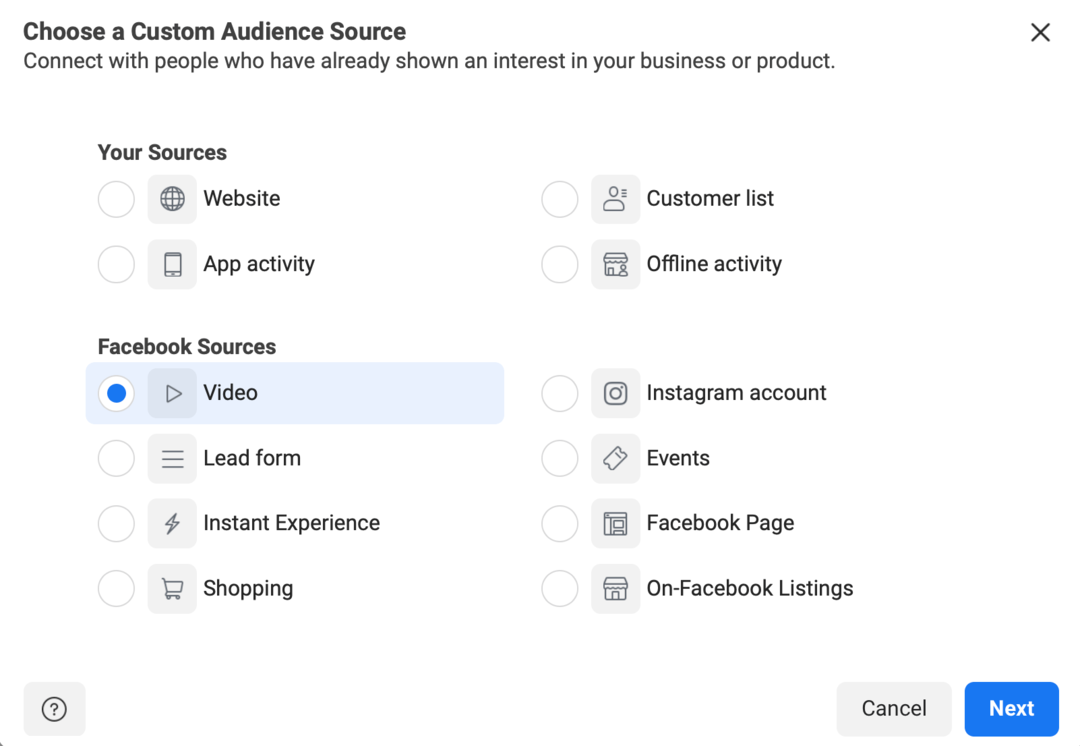Dica do Windows 10: exiba uma quarta coluna de blocos no início
Microsoft Windows 10 / / March 19, 2020
Com a atualização mais recente do Windows 10 de novembro, há novas opções de personalização, incluindo a capacidade de adicionar uma quarta coluna de blocos ao Start.
A Microsoft lançou sua primeira grande atualização para o Windows 10 na semana passada. A atualização de outono traz até você versão 1511 ou Build 10586. A atualização inclui novas opções de personalização, incluindo a capacidade de adicionar uma quarta coluna de blocos ativos ao menu Iniciar. Veja como habilitá-lo.
Veja como o menu Iniciar se parece com apenas três colunas.
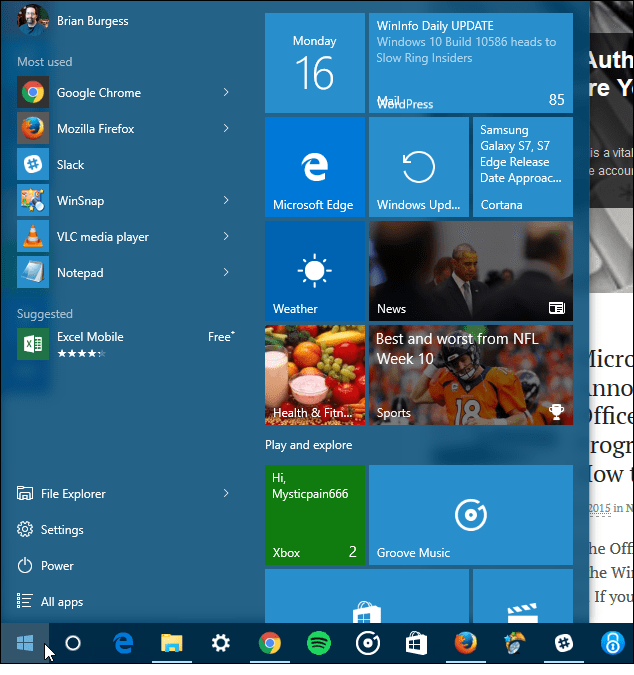
Quatro colunas no menu Iniciar do Windows 10
Para habilitar o cabeçalho da quarta coluna para Configurações> Personalização> Iniciar. De lá, vire na Mostrar mais peças interruptor.

É tudo o que há para isso. Com essa coluna e sala extras, você pode usá-lo para redimensionar seus blocos ao vivo e criar grupos. Com a coluna extra, você pode criar quatro linhas de blocos médios, dois largos ou grandes, ou até 16 pequenos. O outro benefício é que você pode ver mais sem precisar esticar o menu Iniciar e desperdiçar espaço na tela.
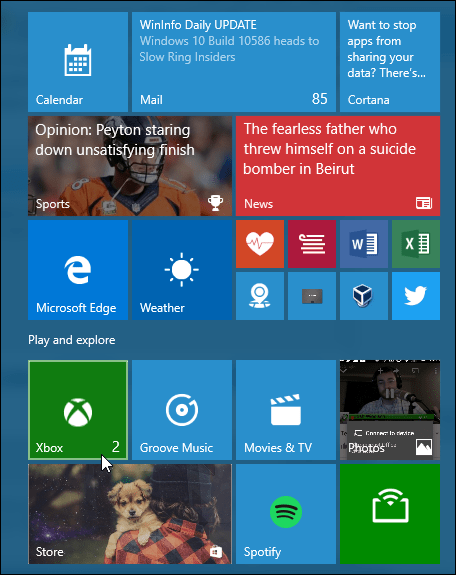
Funciona da mesma maneira que antes, apenas com os novos e aprimorados menus de contexto mostrados na foto abaixo.
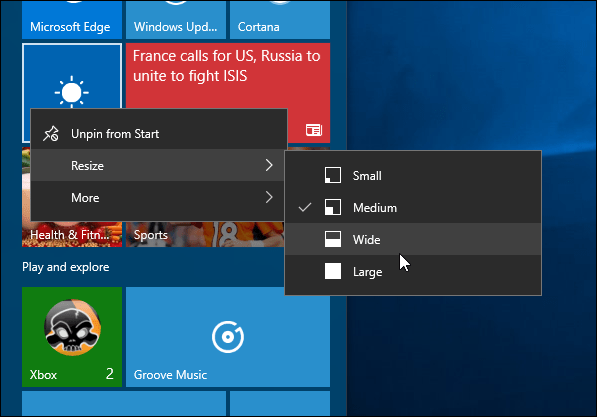
Mais dicas e truques do menu Iniciar do Windows 10
Para saber mais sobre a personalização do menu Iniciar do Windows 10, confira alguns de nossos outros guias abaixo.
- Fixar sites favoritos ao menu Iniciar
- Fixar listas de reprodução ou músicas no menu Iniciar
- Fixar configurações específicas no menu Iniciar
- Adicionar localizações de pastas ao menu Iniciar
- Desativar anúncios de aplicativos sugeridos
- Tornar o menu Iniciar mais espaço eficiente
- Remover itens da lista de aplicativos mais usados
- Encontre aplicativos por primeira letra da maneira mais fácil
Mais uma coisa que devo mencionar é que algumas pessoas ainda estão reclamando que ainda não receberam a atualização de novembro. Se esse é o seu caso, leia nosso artigo sobre como obtê-lo no seu PC manualmente.
Deixe-nos saber como você deseja personalizar o menu Iniciar no Windows 10 na seção de comentários abaixo. Ou, se você quiser continuar com essa ou qualquer outra discussão sobre o Windows 10, junte-se a nossa comunidade gratuita Fóruns do Windows 10.